CentOS-7.1 インストール
CentOS-7.1 インストーラー起動
物理マシン から起動の場合
- CentOS-7.1 のインストールディスク(DVD)を、DVDドライブ にセットして、マシンの電源を入れる、または再起動する。
※ BIOSの設定で 【First Boot Drive】 が、DVDドライブ になるように設定しておくこと。
VirtualBox から起動の場合
- VirtualBox CentOS-7.1 起動 のページを参考
CentOS-7.1 インストール 選択画面
- 何も入力せずに 【Install CentOS 7】を選択した状態で [Enter]キー を押す。
言語の選択
【CentOS 7 へようこそ。】 の画面
- 画面左枠の 【日本語 Japanese】 を選択する。
- 画面右枠の 【日本語(日本)】 を選択する。
- [続行(C)] ボタンをクリックする。
ソフトウェアの選択
【インストールの概要】 の画面
- 【ソフトウェアの選択(S)】 をクリックする。
【ソフトウェアの選択】の画面
- 【ベース環境】 は 【最小限のインストール】を選択する。
- 【選択した環境のアドオン】 は 【開発ツール】 のみを選択する。
- [完了(D)] ボタンをクリックする。
インストール先
【インストールの概要】 の画面
- 【インストール先(D)】 をクリックする。
【インストール先】 の画面
- [完了(D)] ボタン をクリックする。
インストールの開始
【インストールの概要】 の画面
- [インストールの開始(B)] ボタン をクリックする。
設定(ユーザーの設定)
【ユーザーの設定】 の画面
- 【root パスワード(R)】 をクリックする。
【root パスワード】 の画面
- 【root パスワード(R):】 に パスワードを入力する。
- 【確認(C):】 に 同じパスワードを入力する。
- [完了(D)] ボタン をクリックする。
※ 脆弱なパスワードを入力した場合は、[完了] ボタンを2回押す必要があります。
インストール 完了
- 画面の右下に [再起動(R)]のボタンが出れば、インストール完了です。
[再起動(R)] ボタンをクリックして、システムを再起動させます。 - 起動すれば、インストールは完了です。
以上で、"CentOS-7.1" のインストールは完了です。
次は、"ネットワーク" を設定します。
[ CentOS-7.1 ネットワーク ]







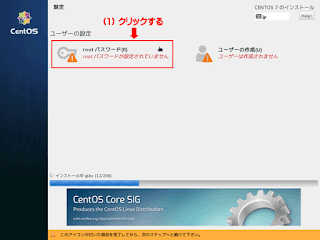






0 件のコメント:
コメントを投稿